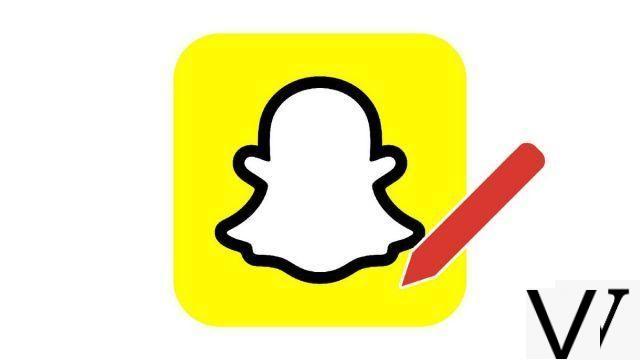
Snapchat es una aplicación que permite que la personalidad de sus usuarios hable por sí mismos ofreciéndoles una gran libertad en la creación del contenido que publicarán. ¡No es de extrañar que las redes sociales tengan tanto éxito entre los adolescentes! Entre las muchas herramientas que te permitirán personalizar tus instantáneas, se encuentran las pegatinas y los gifs. Averigüemos cómo usarlos en este tutorial.
Además de aprender a agregar una calcomanía o un gif en su complemento, descubra cómo administrar sus contactos y mensajes en Snapchat. Esto le permitirá dominar todas las funciones divertidas de la aplicación de California más rápido.
Agrega una calcomanía a un snap en Snapchat
1. Una vez que haya capturado su foto o video con la cámara disponible en la página de inicio, podrá detectar seis herramientas ordenadas verticalmente en el lado derecho de la pantalla. Toque el símbolo que representa un pequeño cuadrado con otro cuadrado dentro. Ocupa el tercer lugar en esta lista de herramientas.
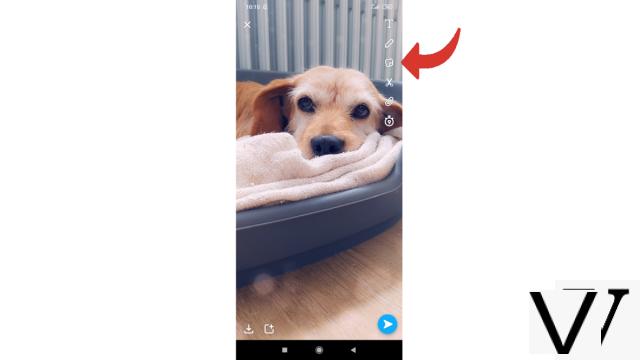
2. Estás en la página de pegatinas, desplázate para elegir la que te guste y luego presiona para agregarla. Si la mayoría de las pegatinas son pequeñas imágenes divertidas, las que están en la parte superior de la lista de la página proporcionan información especial que puedes poner en tu snap. Por ejemplo, puede incluir la hora o mencionar a un amigo. También es en este lugar donde encontrarás los gifs (volveremos a él).
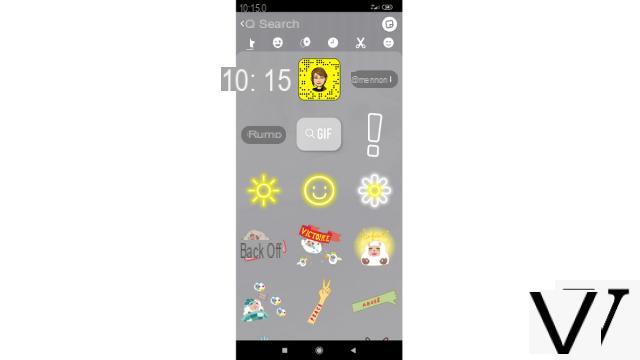
3. Una vez que haya seleccionado su pegatina, aparecerá en su complemento. Colóquelo donde desee presionando prolongadamente y moviéndolo con el dedo.
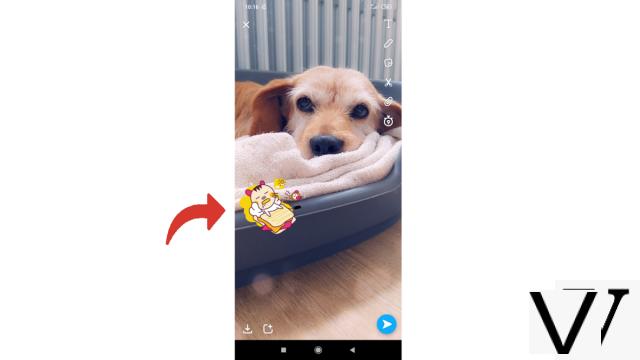
4. Puede cambiar el tamaño de su pegatina pellizcando los dedos para acercar y alejar e incluso puede girarlo.
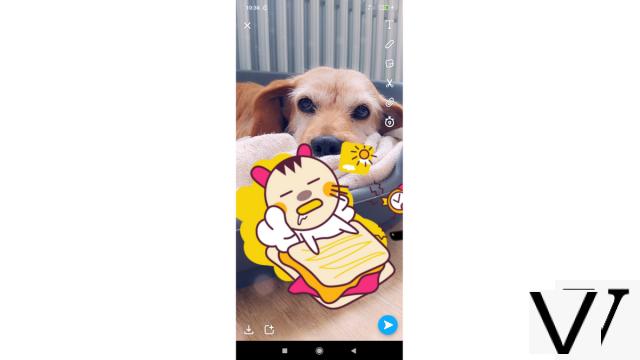
5. Si no estás satisfecho con tu pegatina, mantén presionada sobre ella y acompáñala a la papelera de reciclaje que aparece a la derecha para borrarla.
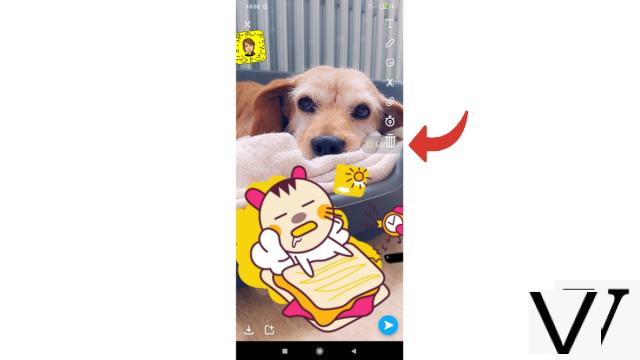
¡Todo lo que tienes que hacer es compartir tu foto con tus amigos una vez que sea de tu agrado!
Agrega un gif a un complemento en Snapchat
1. Un gif corresponde a una pegatina en movimiento. Por lo tanto, estas pequeñas imágenes animadas se almacenan entre las otras pegatinas. Una vez que su complemento esté en el cuadro, toque el tercer símbolo, el pequeño cuadrado, entre los íconos superpuestos que aparecen a la derecha de la pantalla.
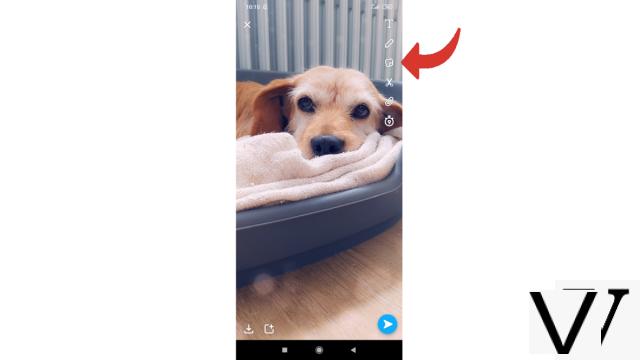
2. Toque el cuadrado con la etiqueta "GIF" o toque la barra de búsqueda en la parte superior de la página.
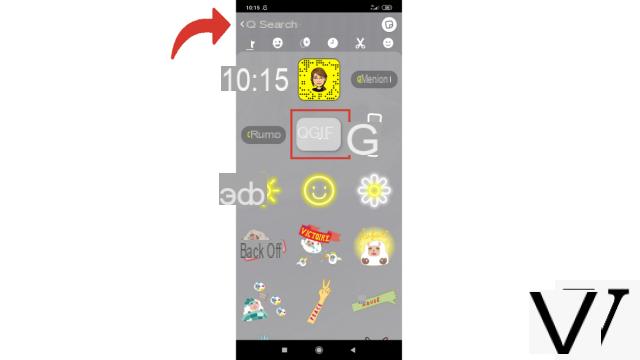
3. Ahora elige el gif que más te guste entre las distintas propuestas.
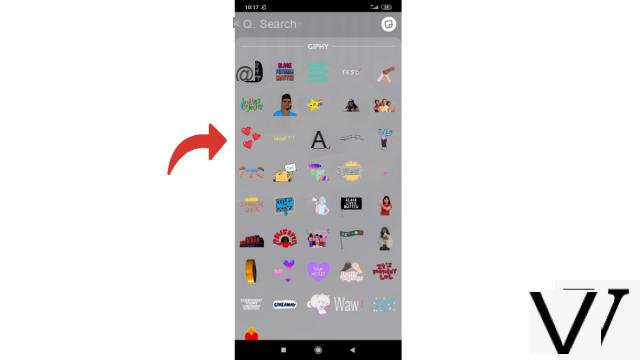
4. También puede realizar una búsqueda temática escribiendo una palabra en la barra de búsqueda. En este caso, los gifs se almacenarán en la primera sección, titulada "GIPHY".
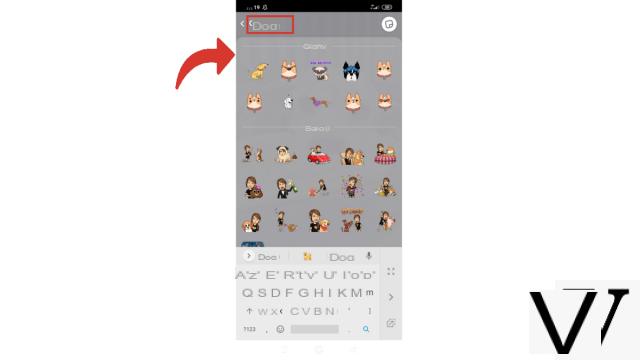
5. Luego puede agrandar / encoger el gif pellizcando sus dedos después de presionarlo durante mucho tiempo, puede moverlo por la pantalla y rotarlo o incluso guiarlo a la papelera de reciclaje si desea deshacerse de él.
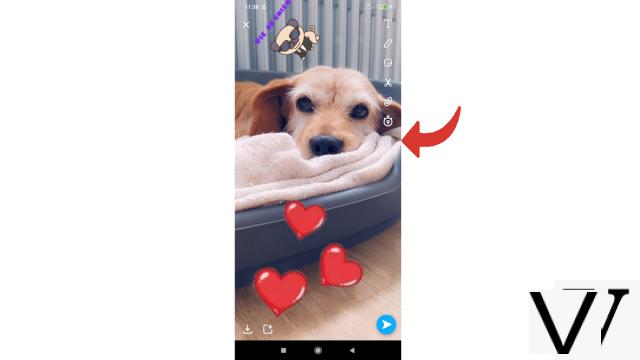
Ahora sabe cómo agregar una pegatina y un gif a su creación de Snapchat. ¡Tus amigos estarán felices de descubrir tus futuras imágenes llenas de sorpresas! Tenga en cuenta que para obtener instantáneas cada vez más originales, también es posible crear pegatinas personalizadas.
Encuentre nuestros tutoriales que lo ayudarán a organizar su estación de trabajo en Windows 10:
- ¿Cómo agregar un contacto en Snapchat?
- ¿Cómo bloquear un contacto en Snapchat?
- ¿Cómo encontrar los contactos de su teléfono en Snapchat?
- ¿Cómo publicar una historia privada en Snapchat?
- ¿Cómo dejo un grupo en Snapchat?
- ¿Cómo eliminar un contacto en Snapchat?
- ¿Cómo desbloquear una cuenta en Snapchat?
- ¿Cómo crear un grupo en Snapchat?
- ¿Cómo hacer una llamada de voz en Snapchat?
- ¿Cómo hacer una videollamada en Snapchat?
- ¿Cómo guardar mensajes en Snapchat?
- ¿Cómo enviar una imagen desde mi teléfono inteligente a Snapchat?
- ¿Cómo definir la vida útil de un complemento en Snapchat?
- ¿Cómo anotar un complemento en Snapchat?
- ¿Cómo crear una pegatina en Snapchat?
- ¿Cómo agregar un enlace a un complemento en Snapchat?
- ¿Cómo enviar un mensaje de voz en Snapchat?
- ¿Cómo mostrar un complemento en Snapchat?
- ¿Cómo guardar una foto o un video tomado con Snapchat?
- ¿Cómo cancelar el envío de un complemento en Snapchat?
- ¿Cómo publicar una historia en Snapchat?
- ¿Cómo publicar una historia pública en el mapa de Snapchat?
- ¿Cómo fijar una conversación en Snapchat?

























